At oprette et logo til din YouTube-kanal kan være en spændende og kreativ opgave. Med lidt vejledning og de rette værktøjer er det muligt at designe et logo, der både ser tiltalende ud og afspejler din brandidentitet. Denne guide vil guide dig trin for trin gennem hele processen med at oprette et logo med Photoshop.
Vigtigste erkendelser
- Valg og installation af skrifttyper til Photoshop
- Oprettelse af et nyt dokument i Photoshop
- Anvendelse af teksteffekter til et tiltalende logo-design
- Logoets eksport til brug på YouTube
Trin-for-trin-guide
For at komme godt i gang, skal du først åbne Photoshop og downloade de nødvendige materialer. Hvis du ikke allerede har skrifttyper, anbefaler jeg at downloade dem fra en side som dafont.com. Her kan du få adgang til mange skrifttyper gratis, husk blot at tjekke licensbetingelserne omhyggeligt.
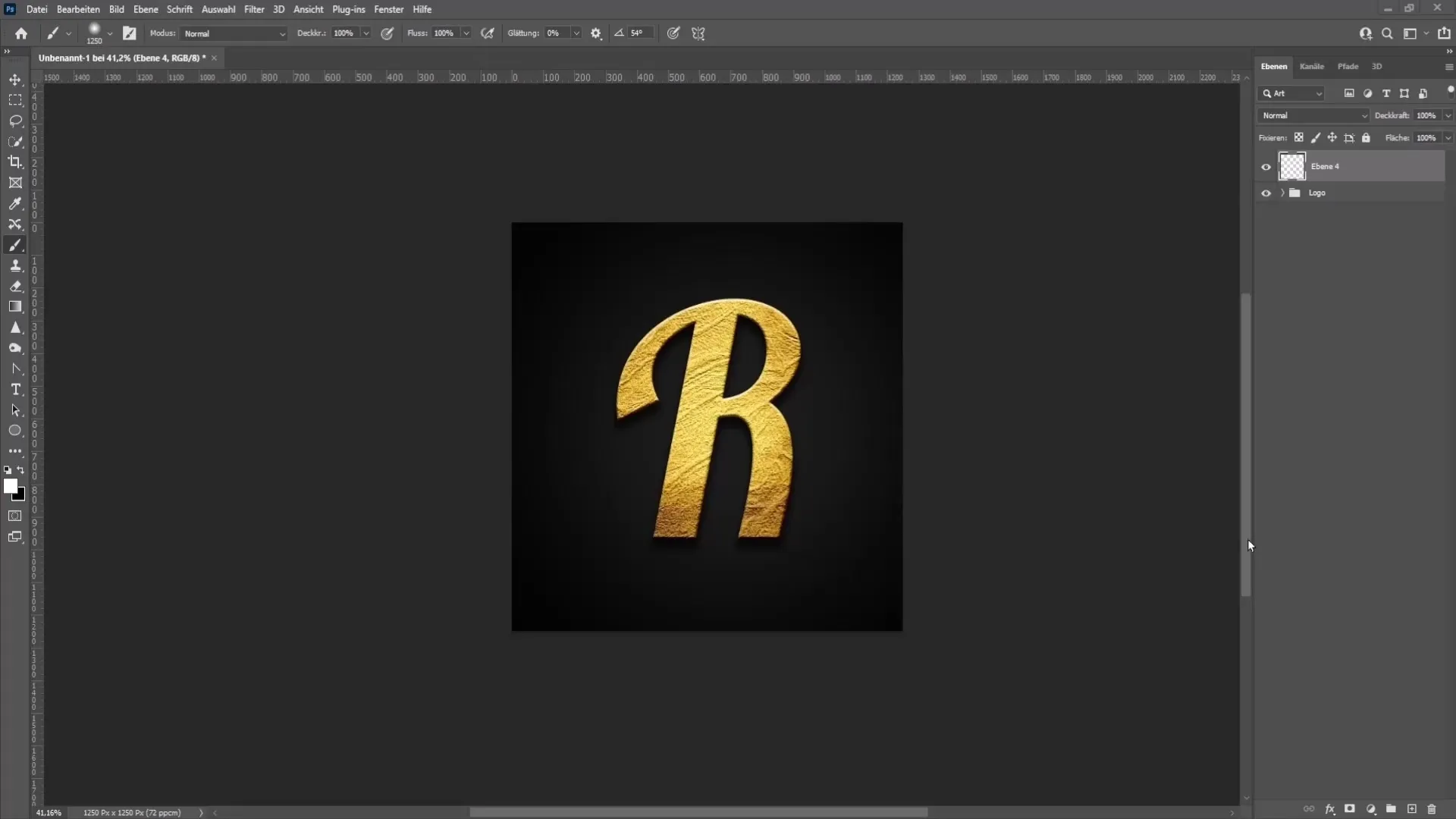
Når du er begyndt at downloade skrifttyperne, gå til de nye skrifttyper og klik på "Gratis til privat brug". Dette er vigtigt, hvis du kun ønsker at bruge logoet til din personlige kanal. Hvis du ønsker at sælge dit logo, skal du bruge en kommerciel licens.
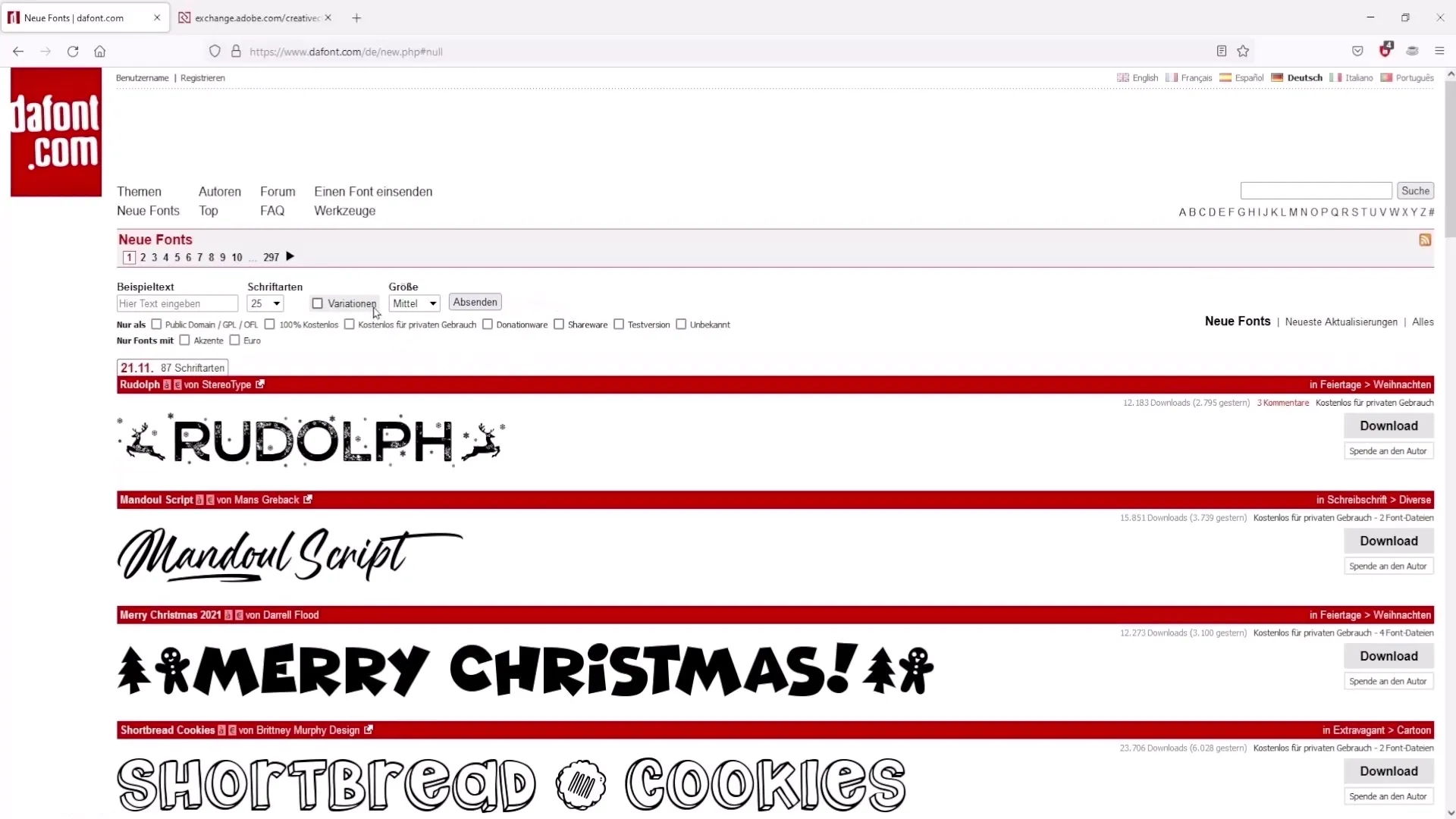
Nu, hvor du har din skrifttype, åbn Photoshop og opret et nyt dokument. Gå til "Fil" og vælg "Ny". En bredde og højde på 1250 pixels og en opløsning på 72 dpi er tilstrækkelig til digitale formål. Tryk på "Opret" for at åbne dit nye dokument.
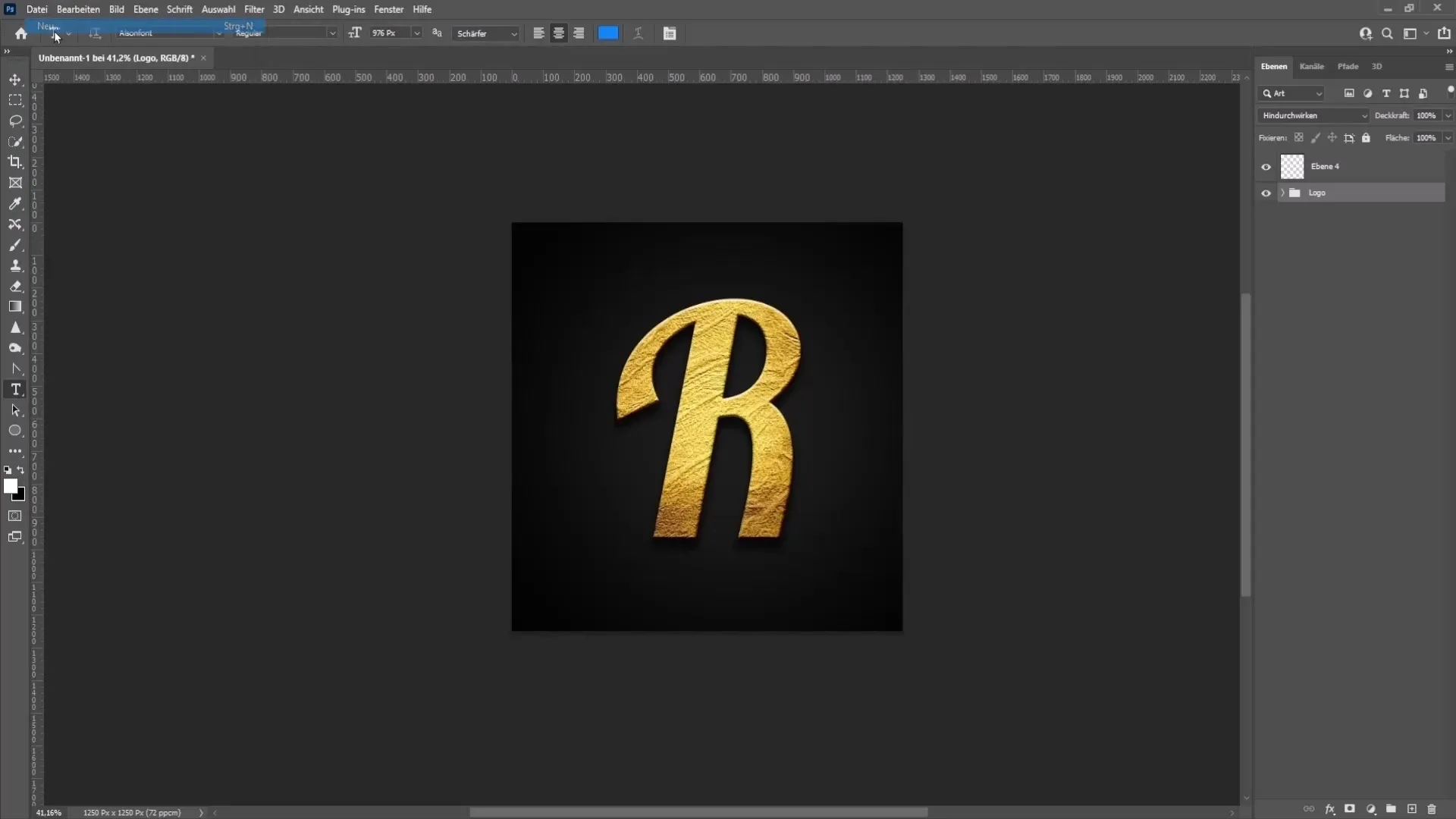
Brug nu tekstværktøjet og vælg den skrifttype, du har downloadet. Klik i midten af dokumentet og skriv bogstavet eller navnet, du vil bruge til dit logo. Sørg for, at teksten er synlig og tydelig, og ændr tekstenes størrelse efter behov.
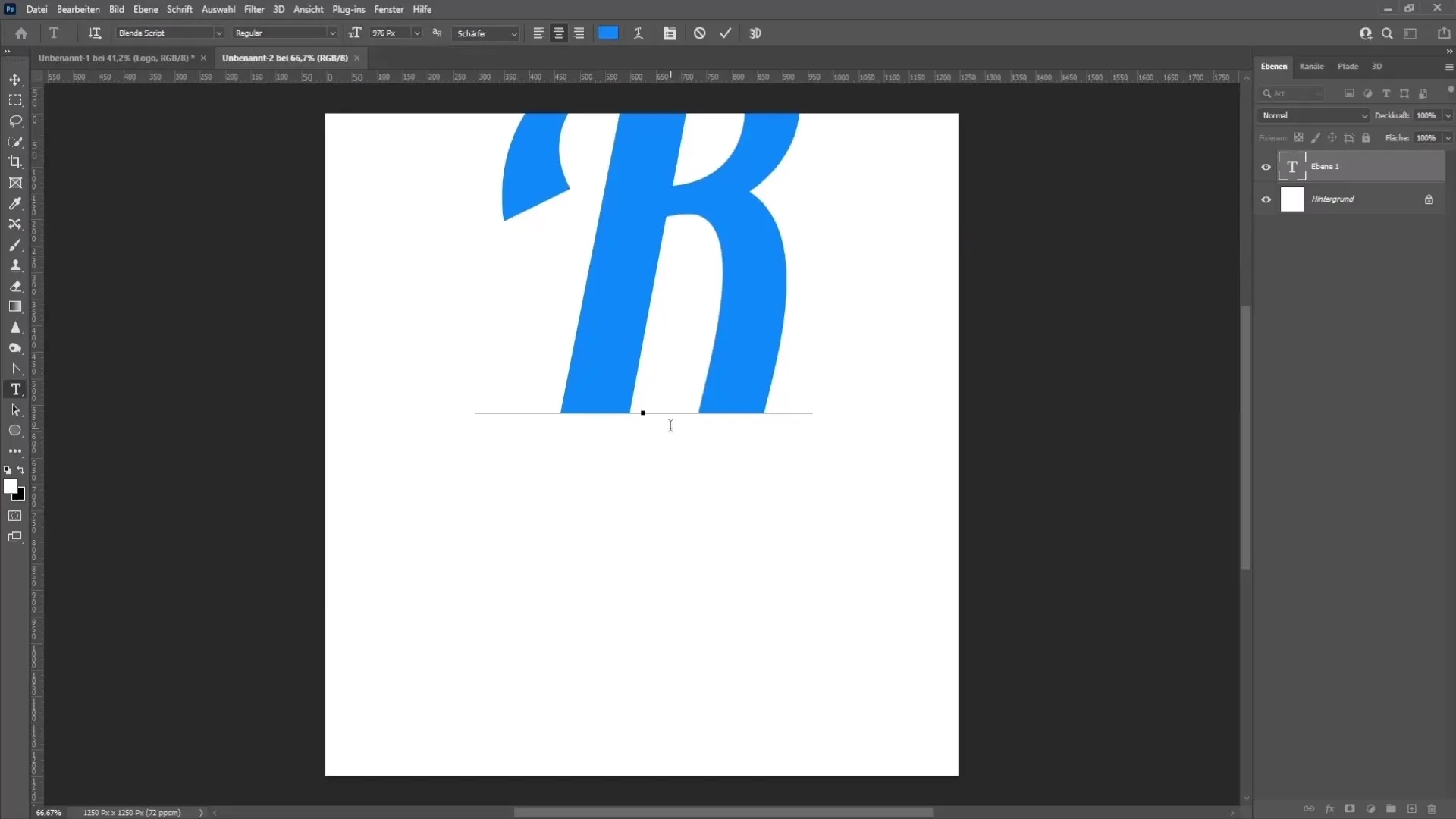
Nu er det tid til at give baggrunden lidt liv. Vælg en farve til baggrunden ved at gå til lagpaletten. Opret et nyt lag og vælg indstillingen "Farvefelt" for at anvende en sort baggrundsfarve. Træk dette lag under tekstlaget med venstre museknap trykket ned.
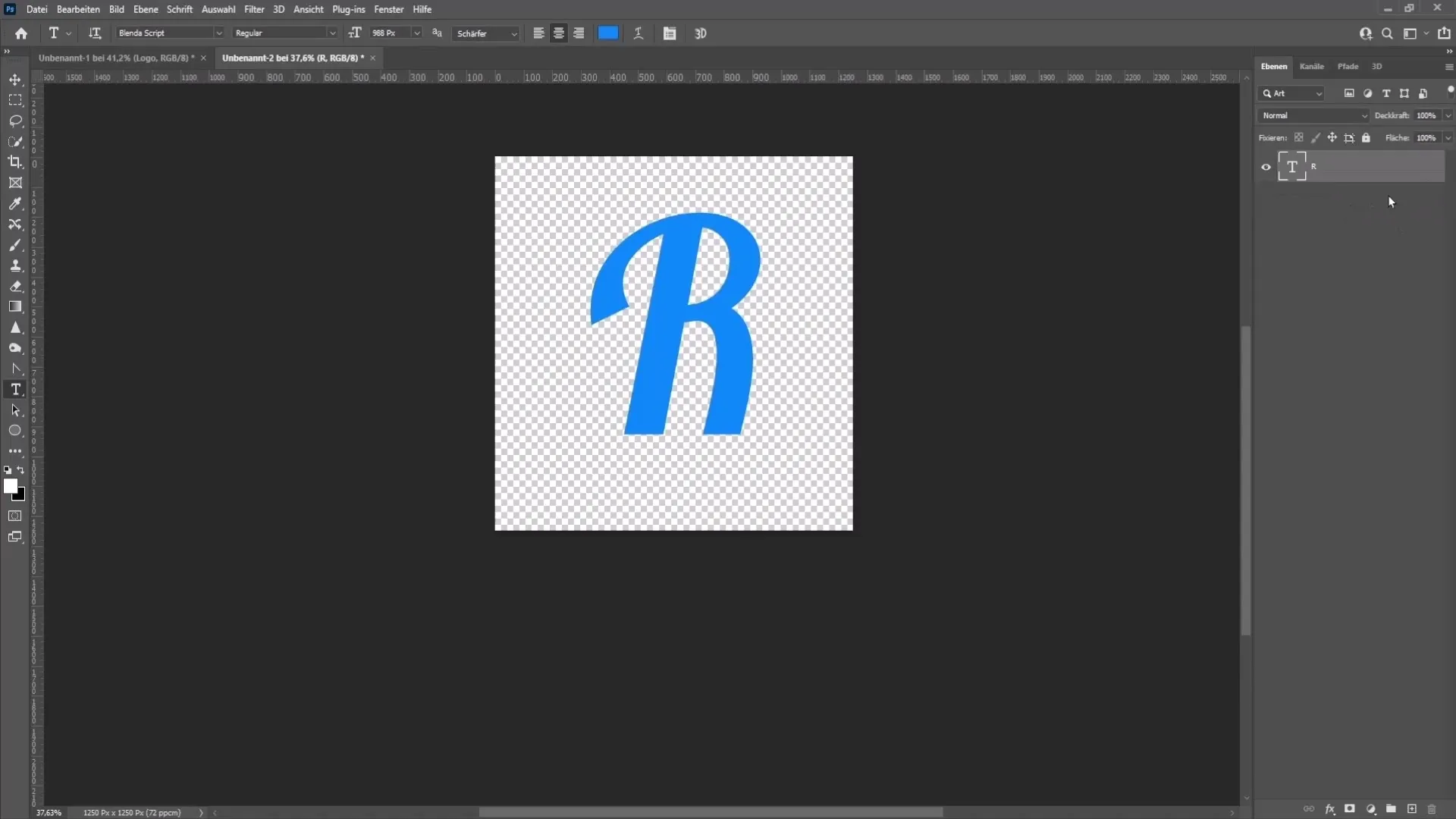
For at gøre dit logo lidt mere interessant kan du oprette et nyt tomt lag og arbejde med penselværktøjet. Indstil forgrundsfarven til hvid og juster penselens hårdhed til ca. 10%. Med Alt-tasten og højre museknap kan du justere penselstørrelsen og begynde at male.
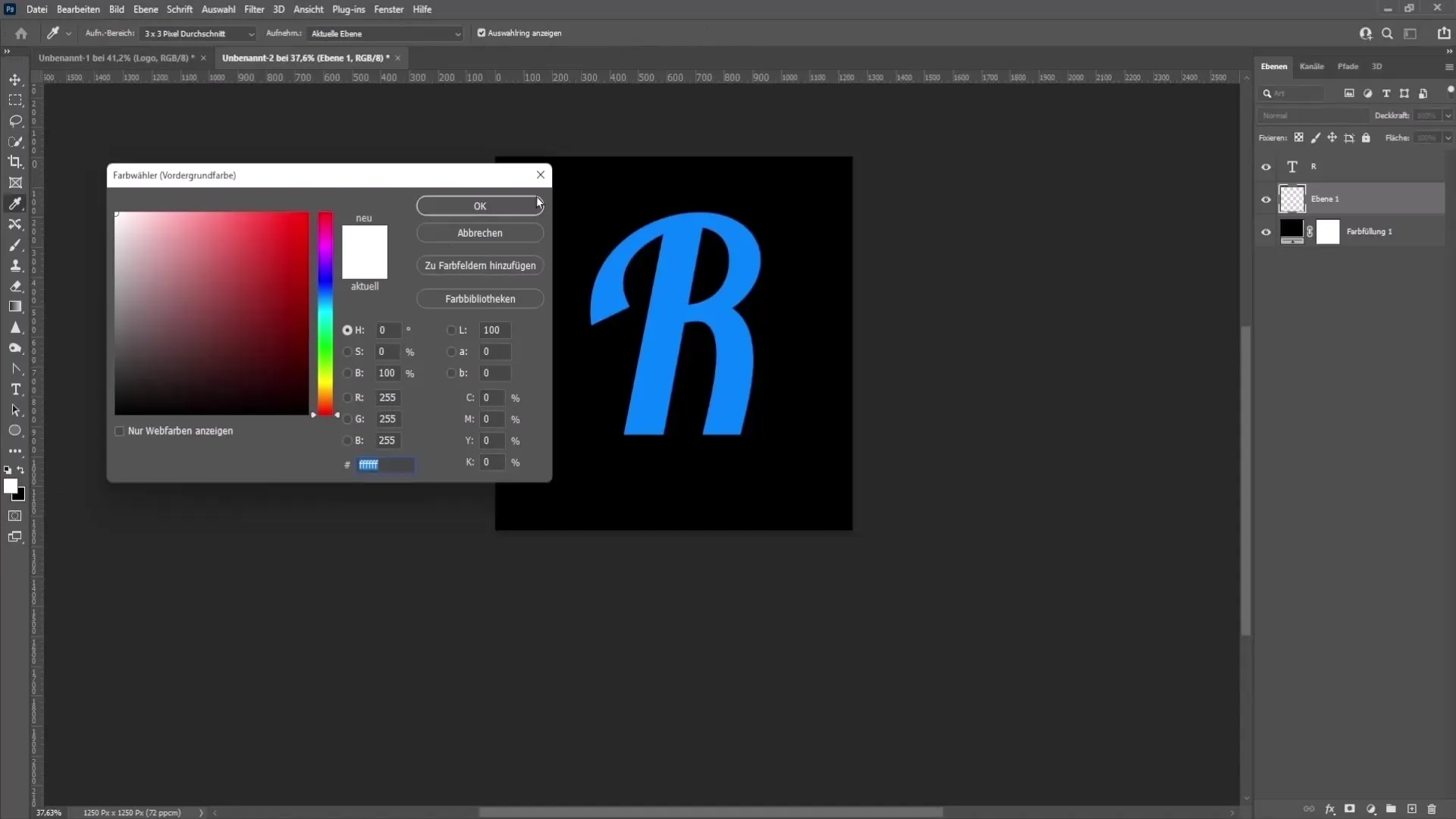
Nu går vi videre til en vigtigere del, tilføjelse af teksturer og effekter. For at skabe en gylden effekt, skal du downloade en passende plugin. Dette plugin er gratis og nemt at installere. Efter downloadet skulle du kunne aktivere pluginet i Photoshop.
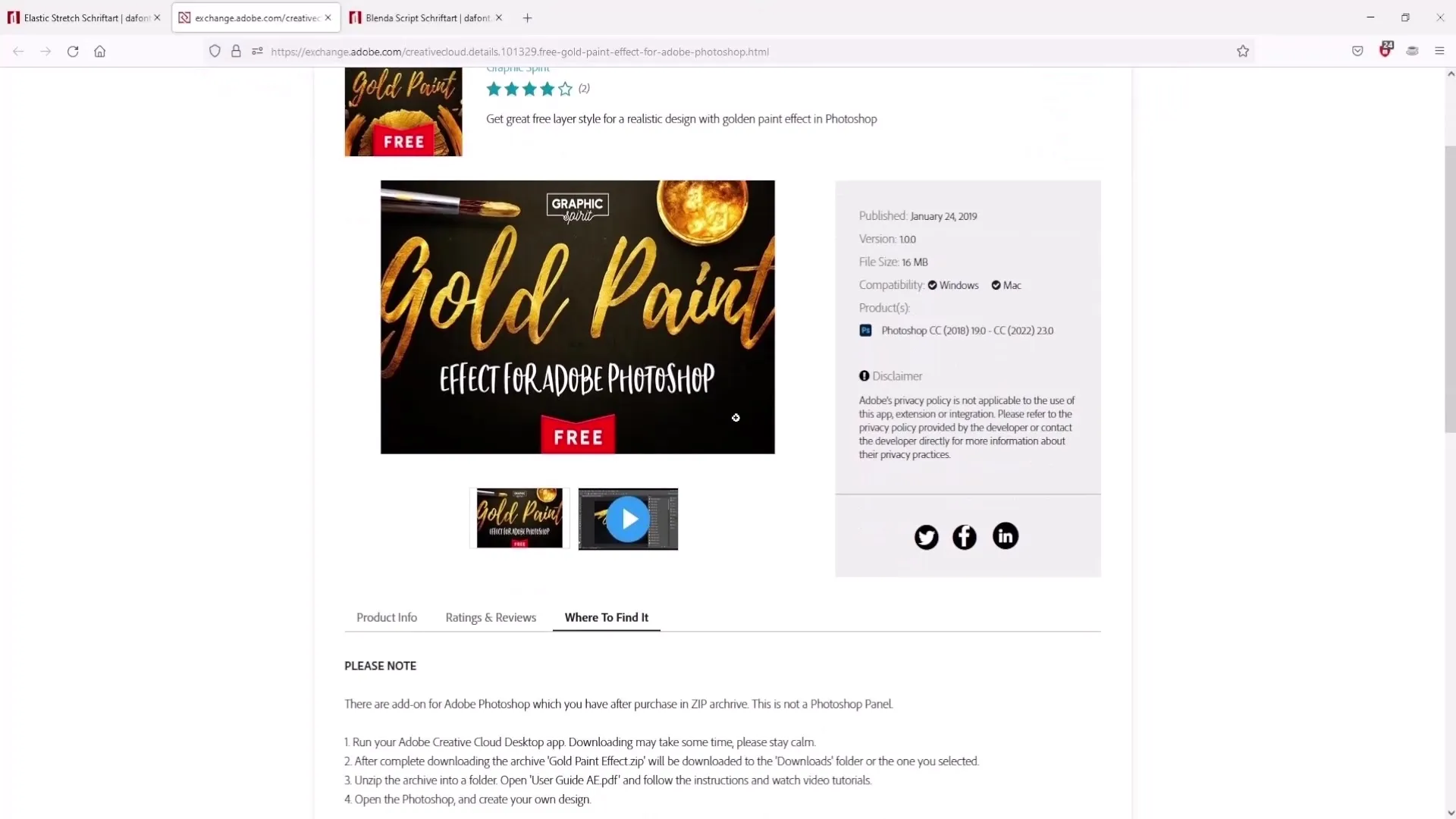
Højreklik på din tekst og gå til fyldningsindstillingerne for at ændre stile. Her kan du anvende den gyldne stil, du kan lide. Hvis du ikke er tilfreds med den gyldne farve, er der også sølv- og broncestile at vælge imellem.
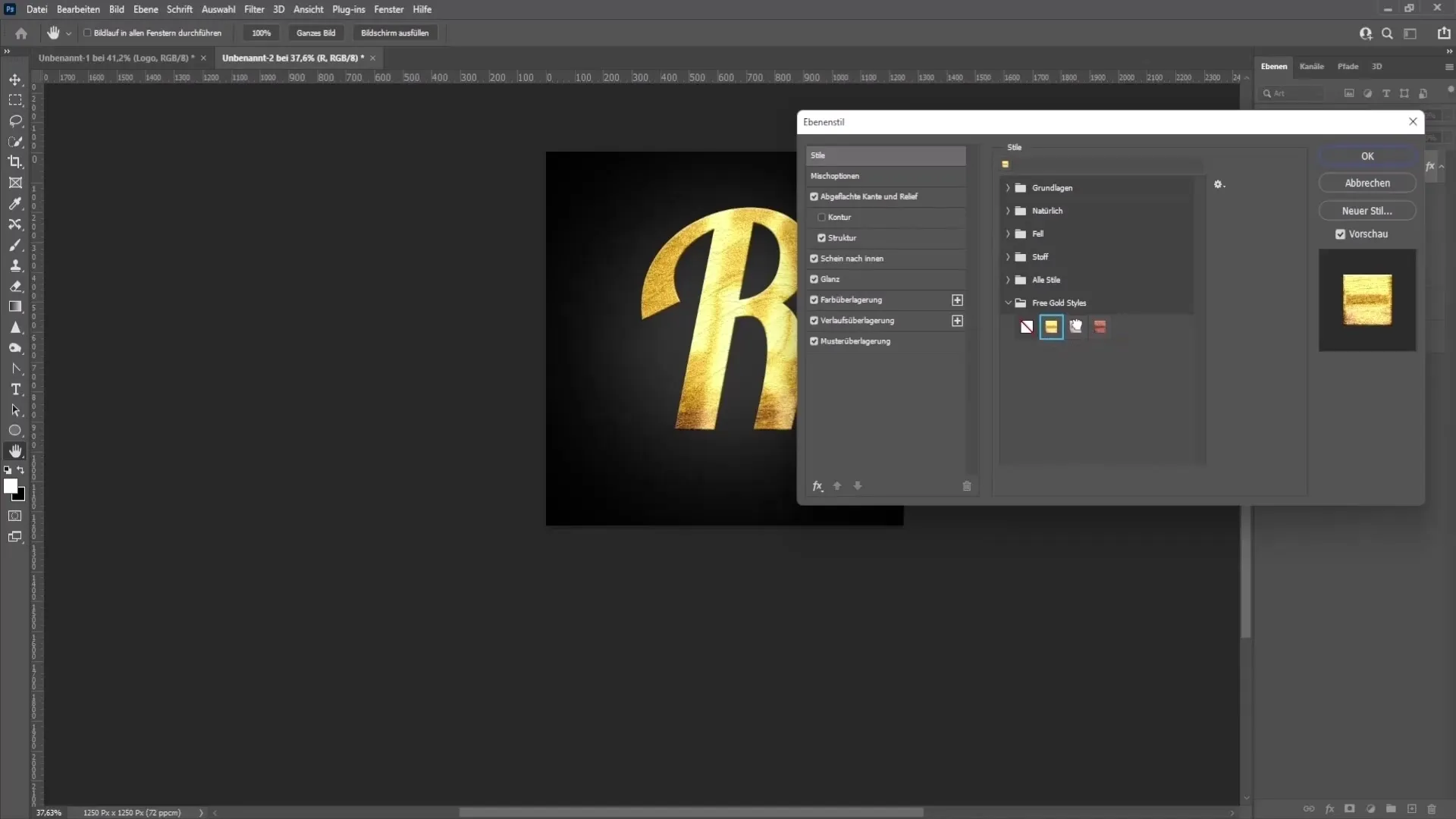
For at perfektionere effekten kan du fortsætte med at arbejde på indstillingerne. Tilføj en skygge ved at justere størrelse og afstand for at opnå det ønskede udseende. Når du er tilfreds med resultatet, skal du eksperimentere med værdierne, indtil du er tilfreds.
Når du er tilfreds med dit logos udseende, kan du justere gennemsigtigheden og foretage de endelige justeringer. Lidt eksperimentering kan være med til at sikre, at du får det perfekte logo.
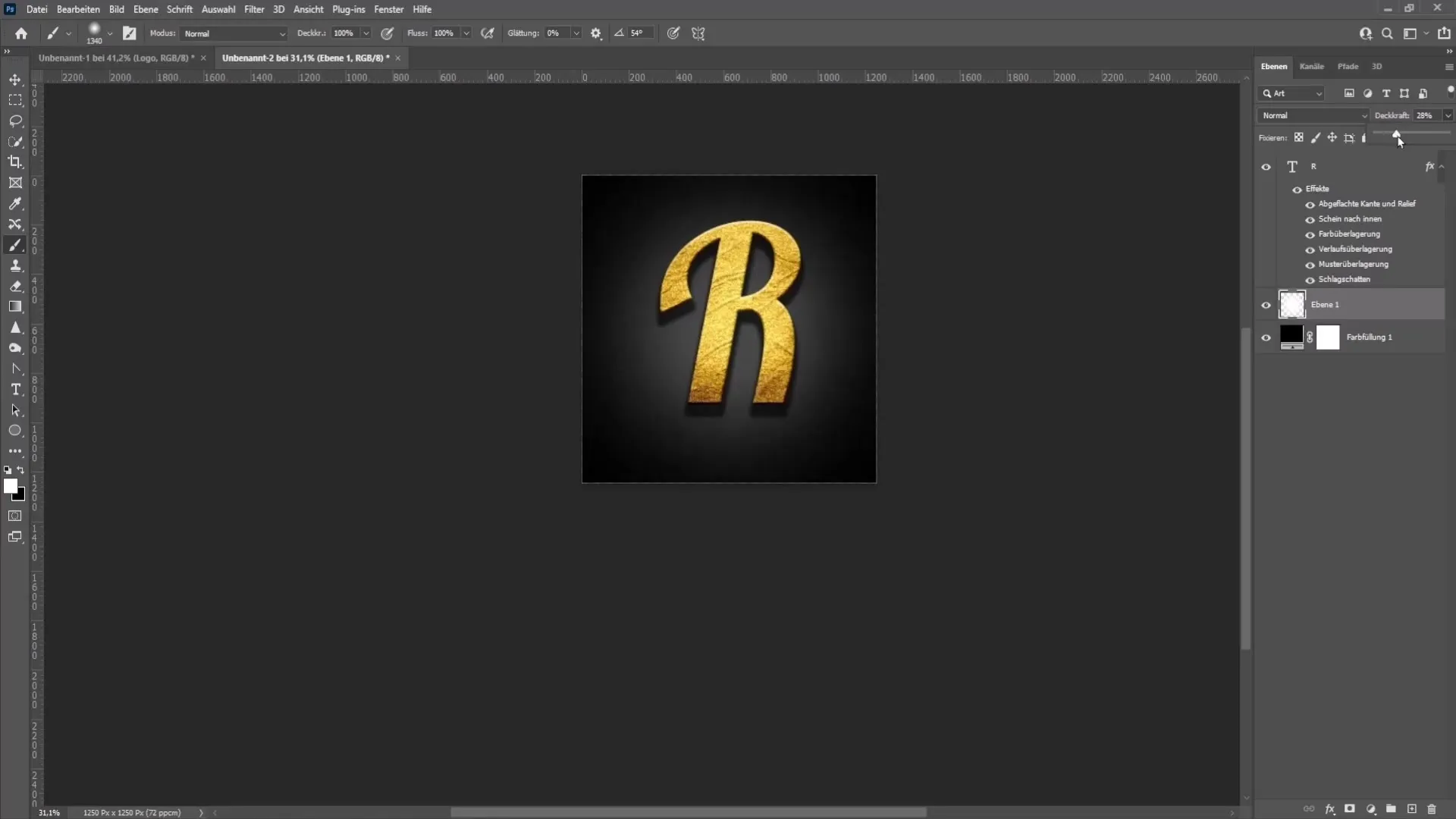
Efter du har færdiggjort dit logo, skal du eksportere det. Gå tilbage til "Fil", derefter til "Eksportér" og vælg "Eksportér som". Sørg for at vælge PNG som format, og gem filen et nemt tilgængeligt sted.
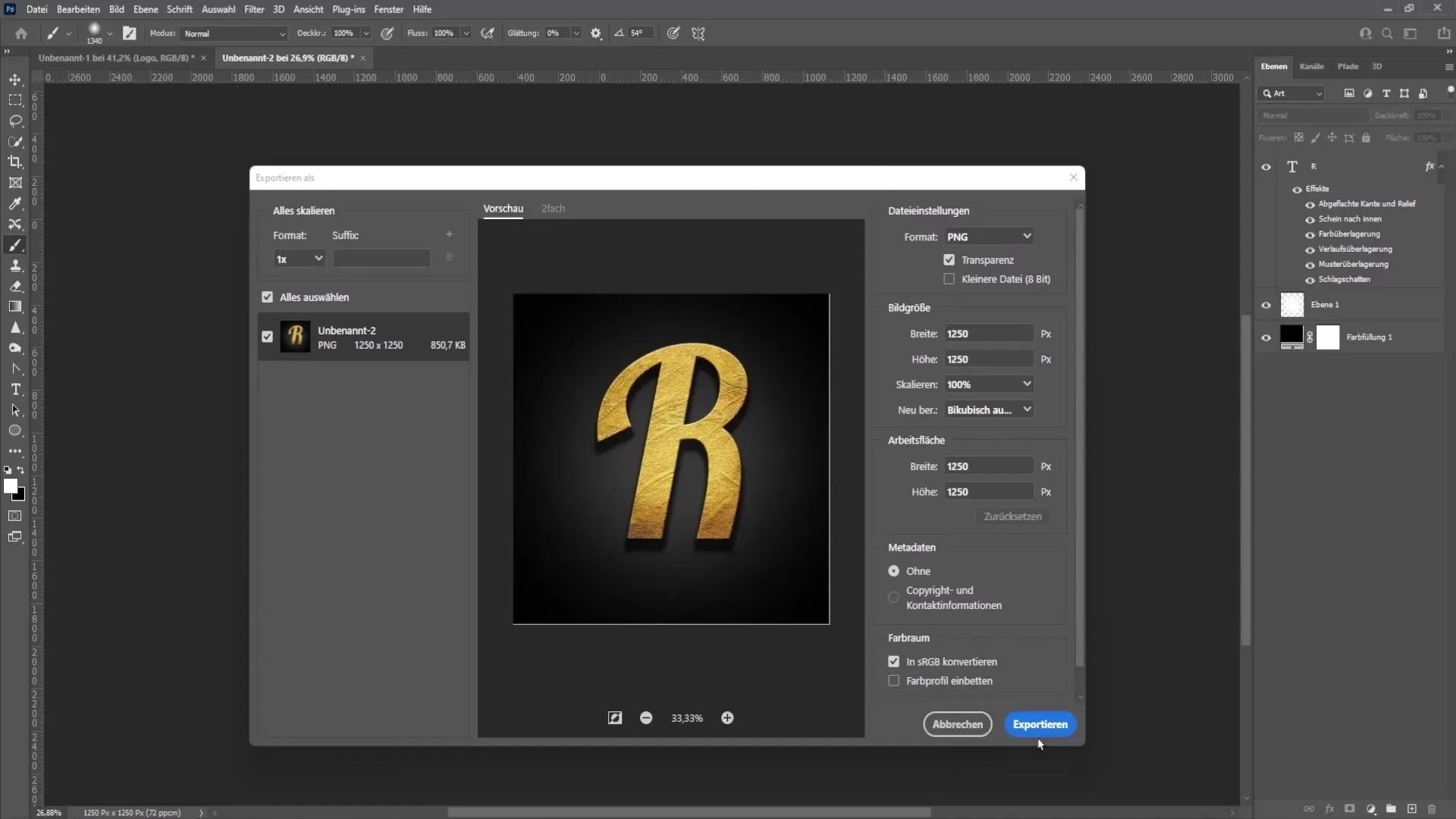
Nu hvor du har eksporteret dit logo, er det tid til at uploade det til YouTube. Gå til din YouTube-kanal, klik på dit profilbillede og gå til kanalindstillinger. Her kan du nemt ændre dit profilbillede ved at dobbeltklikke på den ønskede logofil.
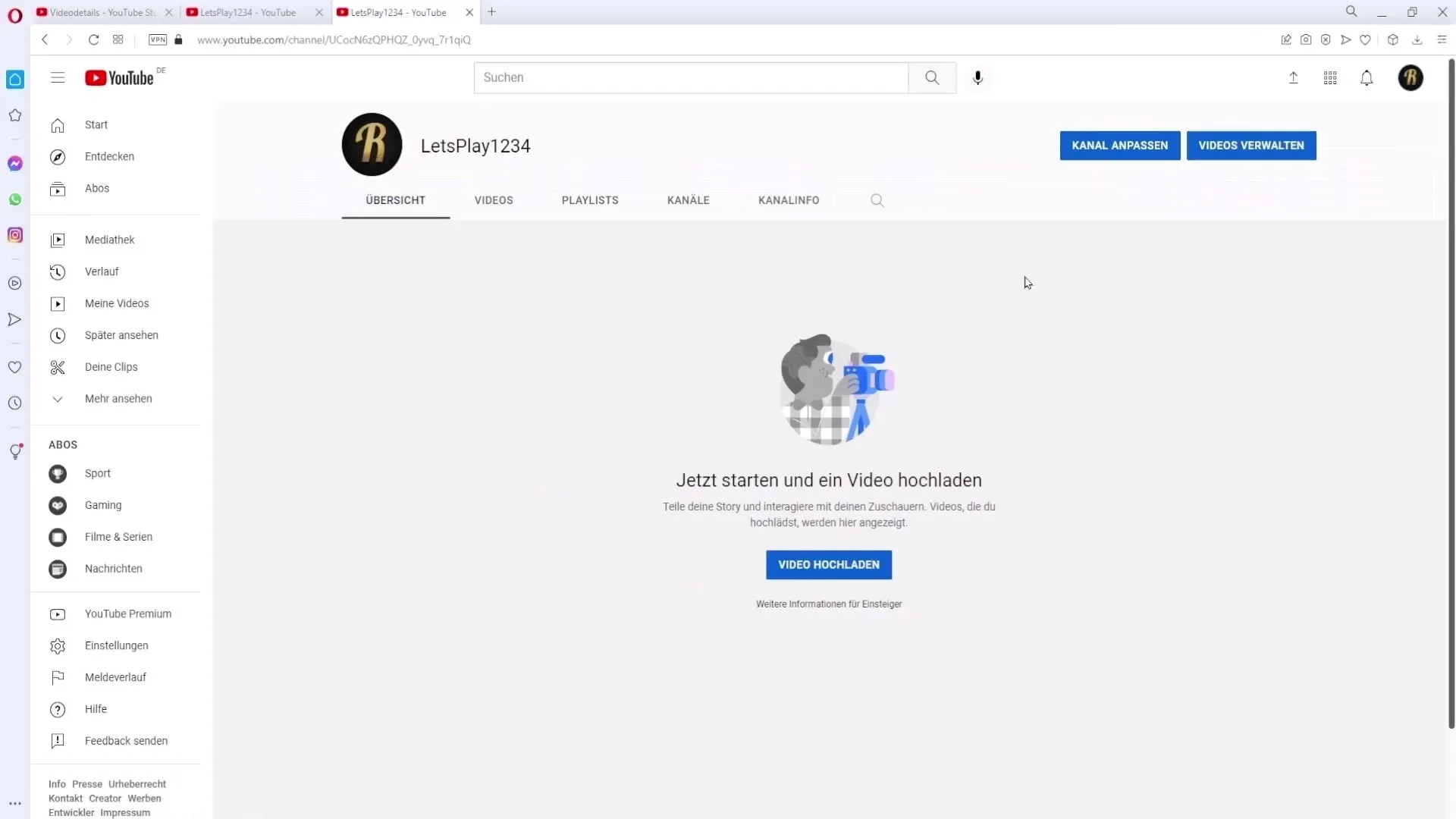
Du kan også tilpasse logoet i overensstemmelse med forhåndsvisningen for at sikre, at alt ser godt ud. Når alt ser godt ud, skal du klikke på "Færdig" for at gemme dine ændringer. Dit nye logo er nu synligt på din YouTube-kanal!
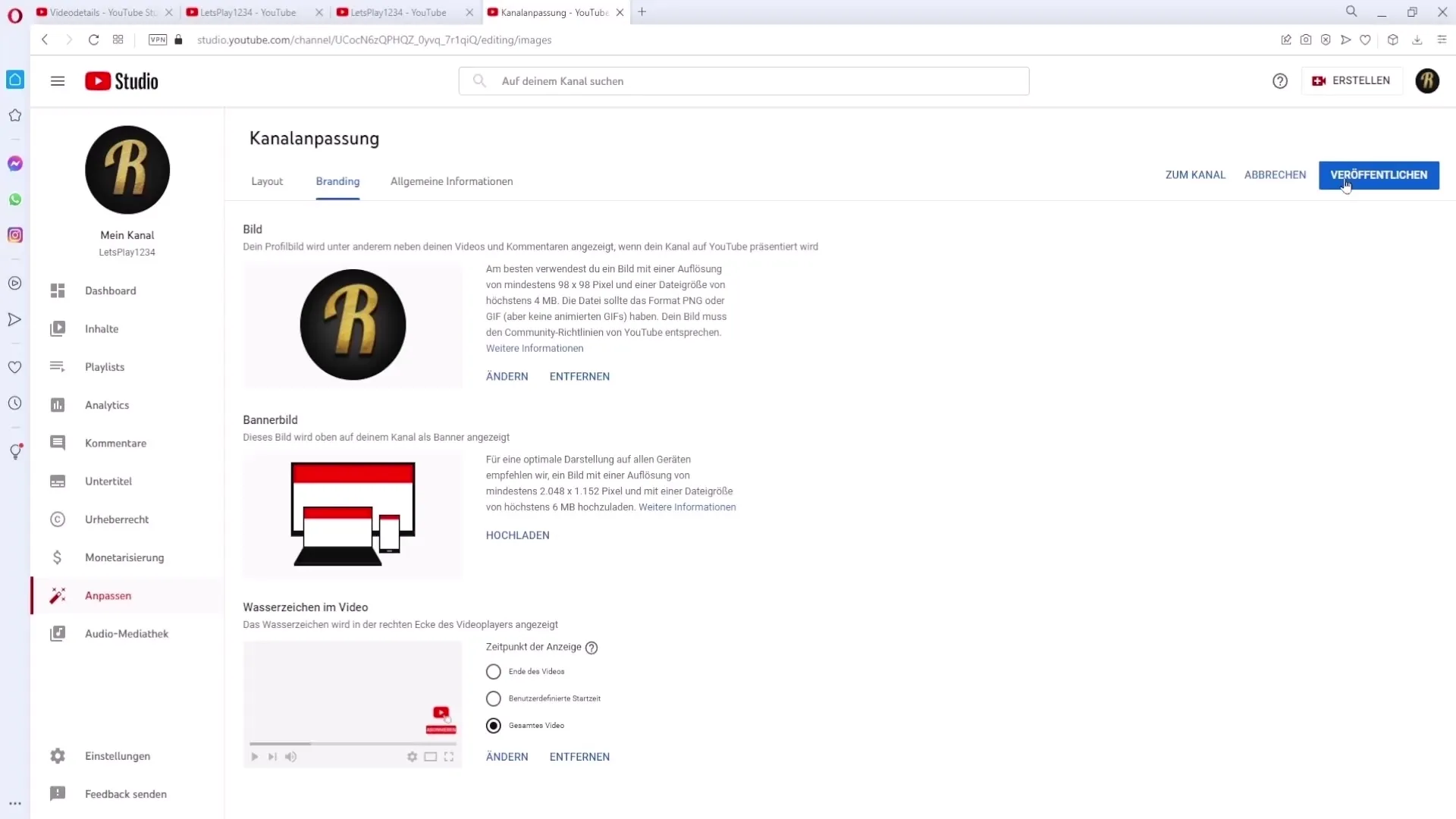
Opsummering
At oprette et logo i Photoshop kræver kun nogle grundlæggende kendskaber og lidt kreativitet. Med de rigtige værktøjer og en effektiv tilgang kan du udvikle et imponerende logo, der giver dit brand et karakteristisk udseende.
Ofte stillede spørgsmål
Hvordan downloader jeg skrifttyper til Photoshop?Du kan downloade skrifttyper fra hjemmesider som f.eks. davon.com og sørg for at kontrollere licensbetingelserne.
Hvilket filformat bør jeg bruge til mit logo?PNG er det anbefalede format, da det understøtter en gennemsigtig baggrund.
Hvordan installerer jeg skrifttypen i Photoshop?Åbn den downloadede TTF-fil og klik på "Installer". Herefter skal du genstarte Photoshop.
Kan jeg bruge logoet til kommercielle formål?Ja, i så fald skal du købe den korrekte licens, der tillader kommerciel brug.
Hvordan kan jeg sikre kvaliteten af mit logo?Arbejd med en tilstrækkelig høj opløsning og gem det i PNG-format.


